Photoshop怎么设计带有一箭穿心的love字体?
tabc321123 人气:0ps中设计一箭穿心的效果很简单,下面我们就来看看详细的教程。

1、新建500×500像素背景内容为白色的新文件,设置前景色为红色或其它自己喜欢的颜色。如图:
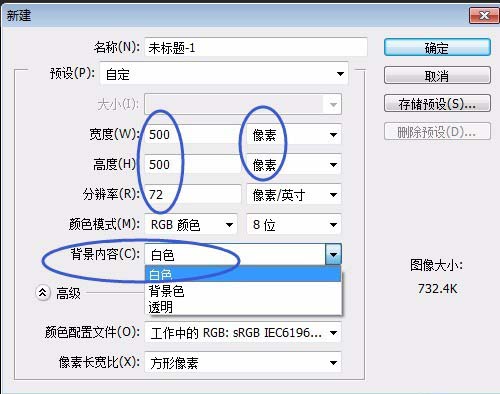
2、用“文字工具”,字体为:Vineta BT或其它字体,大小为120点左右,输入英文大写字母I,单击用“移动工具”,再用“文字工具”输入英文字母V,这样有两个文字图层。
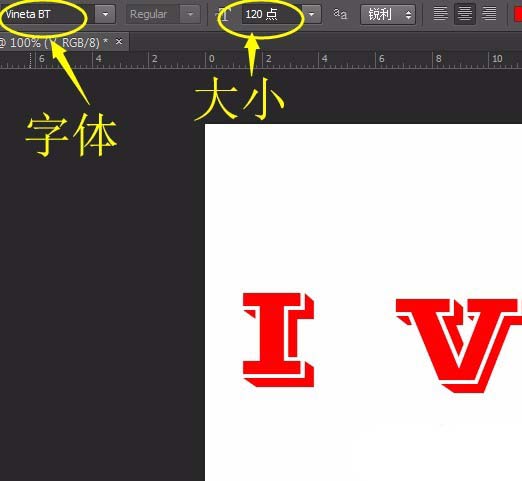
3、单击“移动工具”或其它除文字以外的其它工具,再单击用“文字工具”输入英文字母E,这样三个字母三个图层,方便每一个字母的调整。如图:
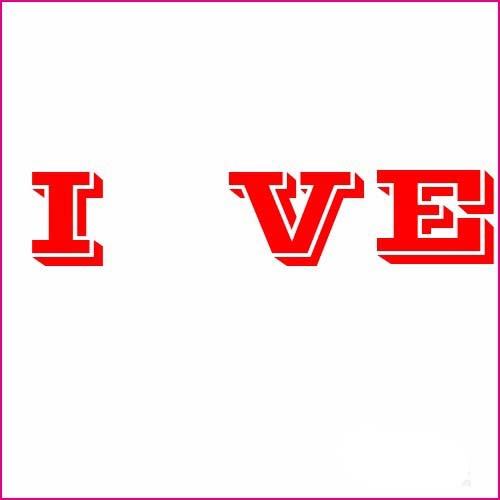
4、分别选定V和E字母图层,按快捷键Ctrl+T旋转字母,如图

5、用“自选图形”工具,选项中形状模式,填充颜色为红色,选红心形状并在文件中画出,单击“添加图层样式”中“斜面和浮雕”,并栅格化心开图层,如图:
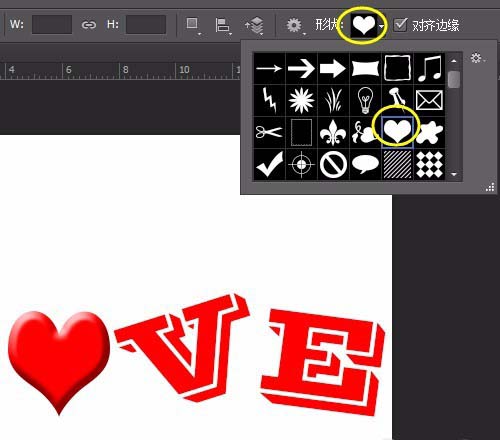
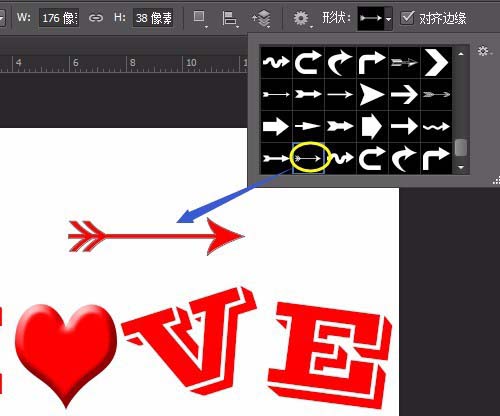
6、用“自选图形”工具,选项中形状模式,,选箭头形状并在文件中画出,填充颜色为深红色,可按Ctrl+T变换箭头。如图:

7、对准箭头形状图层右击选栅格化图层,用“矩形选框”工具,画出矩形选框,按快捷键Ctrl+Shift+J剪切粘贴一步完成,或单击“图层”菜单→新建→通过剪切的形状图层。如图:

8、分别选定箭头的两部分,按快捷键Ctrl+T后按Shift旋转三次图形并移动位置。如图:

9、打开玫瑰素材图片,拷贝并粘贴图片,旋转和移动玫瑰图片。如图:


以上就是ps制作一箭穿心love字体的教程,希望大家喜欢,请继续关注软件云。
加载全部内容